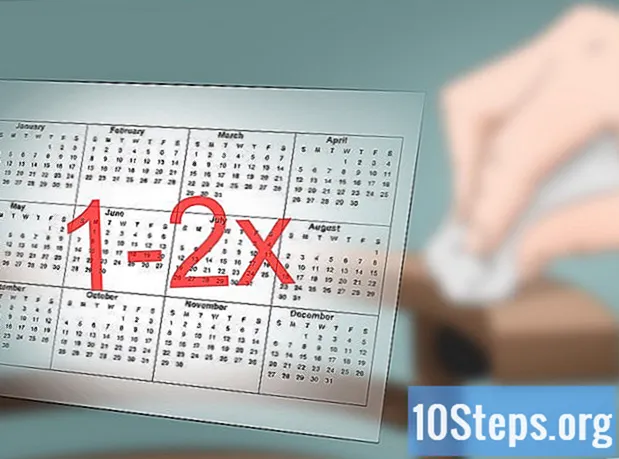Autor:
Morris Wright
Loomise Kuupäev:
27 Aprill 2021
Värskenduse Kuupäev:
16 Mai 2024
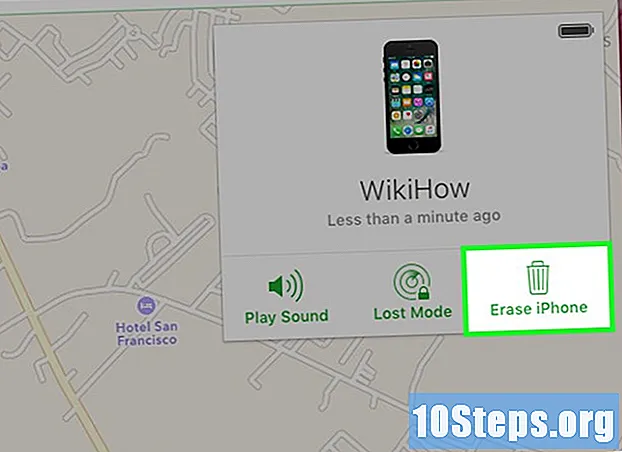
Sisu
See artikkel õpetab teile, kuidas kasutada jälgimisfunktsioone, mida Apple pakub teie iPhone'i leidmiseks.
Sammud
1. ja 3. meetod: iPhone'i leidmise aktiveerimine
Avage "Seaded". See on halli hammasrattaikooniga (⚙️) rakendus, mis leitakse tavaliselt avaekraanilt.

Puudutage oma Apple ID-d. See on menüü ülemine osa, mis sisaldab teie valitud nime ja pilti.- Kui seanssi pole veel alanud, koputage Logi sisse , sisestage oma Apple ID ja parooli üksikasjad ning koputage Alusta.
- Kui kasutate iOS-i vanemat versiooni, ei pruugi see samm olla vajalik.

Puudutage iCloud. See valik asub menüü teises osas.
Kerige alla, kuni leiate valiku Otsige iPhone'ist. See on "RAKENDAB, KAS KASUTAB ICLOUD ”’.

Sisestage funktsioon "Leia iPhone" ja aktiveerige see sisse lülitatud asendisse. Nupp muutub roheliseks. See funktsioon võimaldab teil tuvastada oma mobiiltelefoni asukoha teise seadme abil.
Aktiveerige funktsioon "Saada viimane asukoht", pannes selle sisse lülitatud asendisse. IPhone saadab nüüd viimase teadaoleva geograafilise asendi, kui iPhone'i aku on kriitilisel tasemel, vahetult enne väljalülitamist.
2. ja 3. meetod: teise iPhone'i või iPadi kasutamine
Avage teises seadmes „Otsi”.
Sisestage oma Apple ID. Kasutage samu sisselogimis- ja parooliandmeid nagu oma iPhone'is.
- Kui rakendus on seadmes, mis kuulub kellelegi teisele, peate seda võib-olla tegema Lõpetama soovitud andmete sisestamiseks ekraani paremas ülanurgas.
Puudutage iPhone'i. See kuvatakse kaardi all olevas seadmete loendis, kus näidatakse mobiiltelefoni asukohta.
- Kui see välja lülitati või aku sai otsa, kuvatakse kaardil teie iPhone'i viimane teadaolev asukoht.
Puudutage Tegevused. See valik asub ekraani allosas keskel.
Puudutage Esita heli. See suvand asub ekraani vasakus alanurgas. Kui iPhone on läheduses, mängib see heli, mis aitab teil seda leida.
Puudutage Kaotatud režiim või Blokeeriekraani allosas keskel. Kasutage seda suvandit, kui iPhone oli kadunud kohas, kus selle võis keegi teine leida või varastati.
- Sisestage telefoni lukukood (kui seda veel pole). Kasutage midagi, millel pole teiega mingit seost: pole isikut, juhiluba ega muud isiklikku stringi.
- Saatke sõnum ja võtke ühendust telefoninumbriga, mis kuvatakse ekraanil.
- Kui telefon on võrgus, lukustatakse see kohe ja seda ei saa ilma avamiskoodita lähtestada. Teil on võimalik vaadata iPhone'i praegust asukohta, samuti kõiki asukoha muutusi.
- Teisest küljest blokeeritakse see võrguühenduseta kohe, kui see sisse lülitatakse. Teile saadetakse teatis e-posti teel ja saate jälgida mobiiltelefoni asukohta.
- Kui teil on Mac ja unustate oma püsivara parooli või oma Otsige iPhone'ist, peate selle viima Apple'i poodi koos kviitungi või muu ostutõendiga.
Puudutage Kustuta iPhone. See suvand asub ekraani paremas alanurgas ja seda tuleks kasutada ainult siis, kui kardate, et te ei saa oma iPhone'i taastada või kui teie isiklik teave on ohus.
- See toiming kustutab kõik teie iPhone'is olevad andmed. IOS-i uuemates versioonides saate oma telefoni siiski jälgida, lukustada ja heli esitada. Lisaks hoiab see ära iOS-i seadme aktiveerimise kuni Apple ID ja parooli sisestamiseni. Ta saab teha ainult hädaabikõnesid, nagu seadus nõuab.
- Tehke oma iPhone'ist regulaarne varukoopia iCloudis või iTunes'i abil.
3. ja 3. meetod: iCloud.com kasutamine
Minge lehele iCloud. Kasutage vasakul olevat linki või tippige www.icloud.com oma brauseris.
Sisestage oma Apple ID ja parool.
Klõpsake nuppu ➲. See ikoon asub parooliväljast paremal.
- Kui teil on Kahefaktoriline autentimine aktiveeritud, klõpsake või koputage Lubama teises seadmes ja sisestage saadud kuuekohaline kinnituskood brauseriruumidesse.
klõpsa sisse Otsige iPhone'ist. See on rohelise radariikooniga rakendus.
klõpsa sisse Kõik seadmedekraani ülaosas.
Klõpsake oma iPhone'il. Kui see on sisse lülitatud, kuvatakse selle ikoon kirjelduse kõrval olevas menüüsiPhone'id ’.
- Mobiiltelefoni asukoht kuvatakse kaardil.
- Kui see on välja lülitatud või aku on otsa saanud, kuvatakse sellel seadme viimane teadaolev asukoht.
klõpsa sisse Esita heli. See suvand, mis asub kasti vasakus alanurgas ekraani paremas ülanurgas, mängib heli, mis aitab teil oma iPhone'i üles leida, kui olete läheduses.
klõpsa sisse Kaotatud režiim. See suvand asub kasti alumises keskel akna paremas ülanurgas. Kasutage seda, kui iPhone oli kadunud kohas, kus selle võis keegi teine leida, või kui see oli varastatud.
- Sisestage telefoni lukukood (kui seda veel pole). Kasutage midagi, millel pole teiega mingit seost: pole isikut, juhiluba ega muud isiklikku stringi.
- Saatke sõnum ja võtke ühendust telefoninumbriga, mis kuvatakse ekraanil.
- Kui telefon on võrgus, lukustatakse see kohe ja seda ei saa ilma avamiskoodita lähtestada. Teil on võimalik vaadata iPhone'i praegust asukohta, samuti kõiki asukoha muutusi.
- Teisest küljest blokeeritakse see võrguühenduseta kohe, kui see sisse lülitatakse. Teile saadetakse teatis e-posti teel ja saate jälgida mobiiltelefoni asukohta.
- Kui teil on Mac ja unustate oma püsivara parooli või oma Otsige iPhone'ist, peate selle viima Apple'i poodi koos kviitungi või muu ostutõendiga.
klõpsa sisse Kustuta iPhone. See valik on ekraani paremas ülanurgas asuvas kastis paremas alanurgas ja seda tuleks kasutada ainult siis, kui kardate, et te ei saa oma iPhone'i taastada või kui teie isiklik teave on ohus.
- See toiming kustutab kõik teie iPhone'is olevad andmed. IOS-i uuemates versioonides saate oma telefoni siiski jälgida, lukustada ja heli esitada. Lisaks hoiab see ära iOS-i seadme aktiveerimise kuni Apple ID ja parooli sisestamiseni. Ta saab teha ainult hädaabikõnesid, nagu seadus nõuab.
- Kui soovite kustutatud andmeid taastada, tehke oma iPhone'ist regulaarselt varukoopia iCloudis või iTunes'i abil.
Hoiatused
- Ärge unustage oma iPhone'i parooli!
- Otsige iPhone'ist see ei tööta, kui telefon on välja lülitatud.